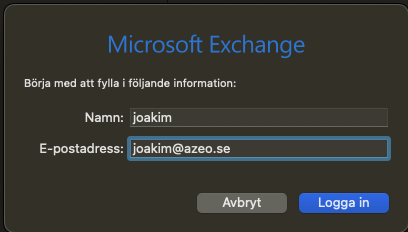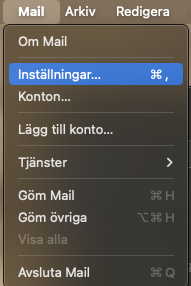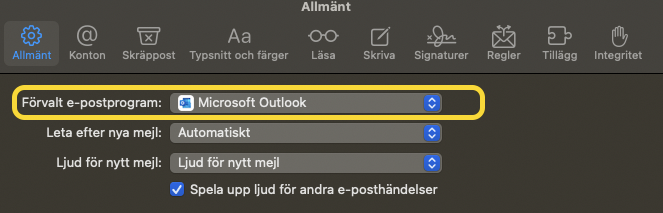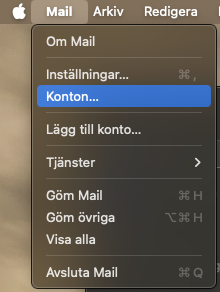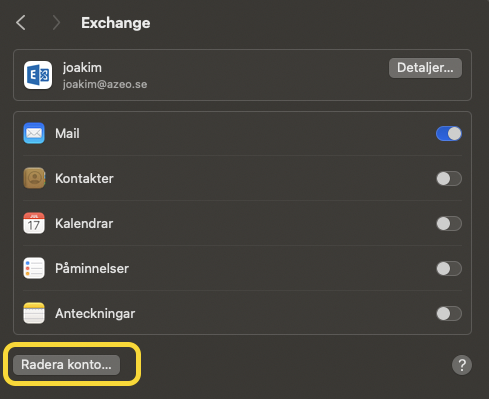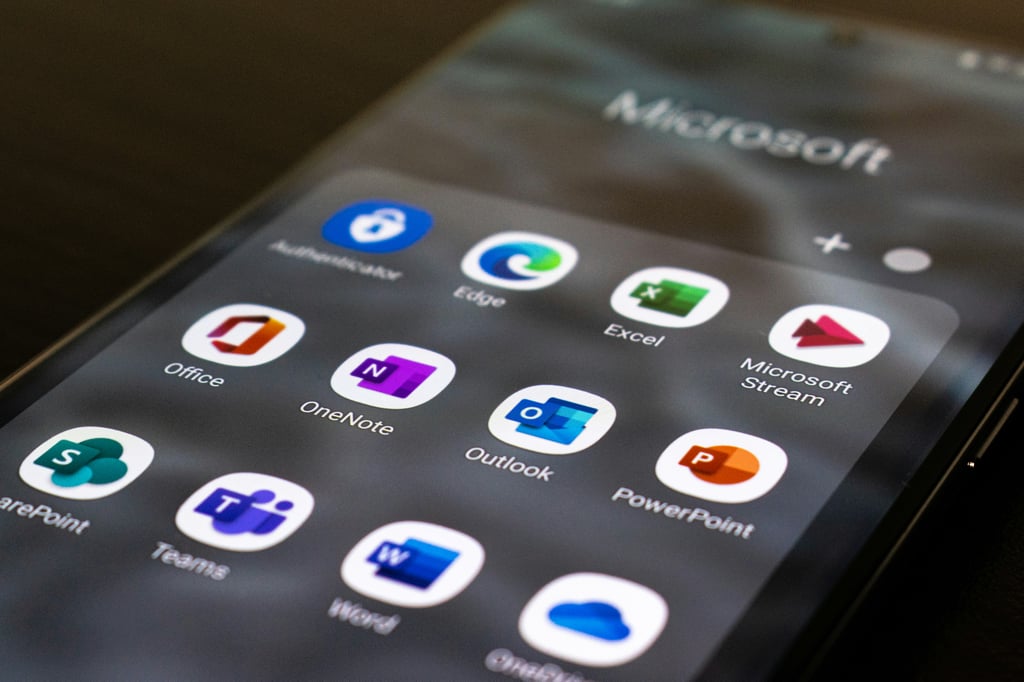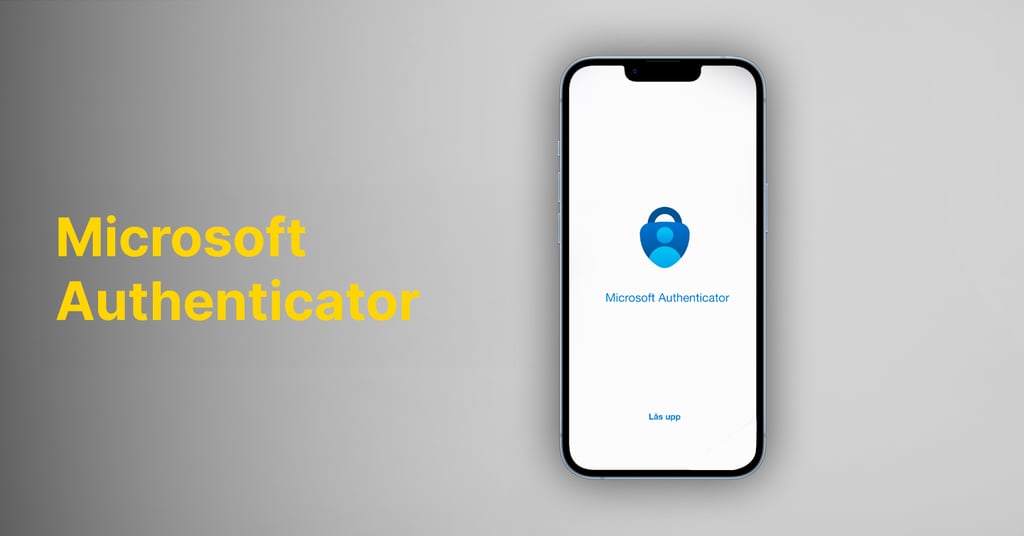Vill du ändra standardappen för e-post på din Mac? Här är en detaljerad guide för att göra detta enkelt och smidigt.
Guide för att byta standardapp för e-post på mac
1. Starta mail-appen på mac.
Om du inte är inloggad klicka på Microsoft Exchange och logga in med ditt konto(behövs för att sätta upp detta).
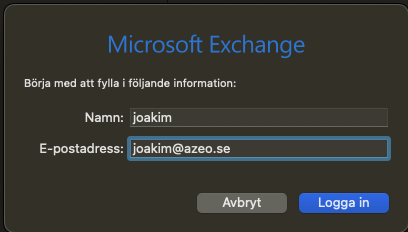
2. Gå till mail > inställningar
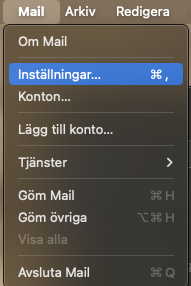
3. Gå till allmänt
4. klicka i förvalt e-postprogram och välj outlook
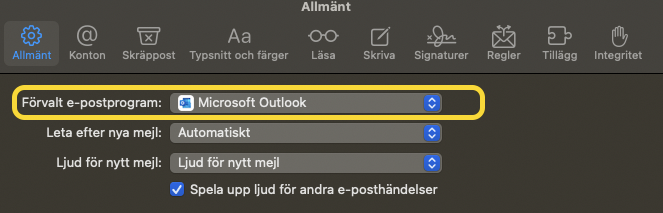

5. Då när du till exempel klickar på en e-postadress öppnar den ett nytt mail i Outlook istället för Mail.
6. Efter man satt upp det här behöver du logga ut dig ur kontot.
7. Gå till konton
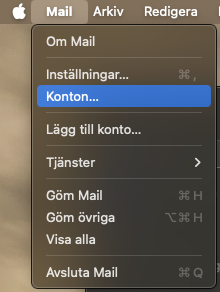
8. Välj kontot du loggat in med och klicka Radera konto.. och klicka ok.
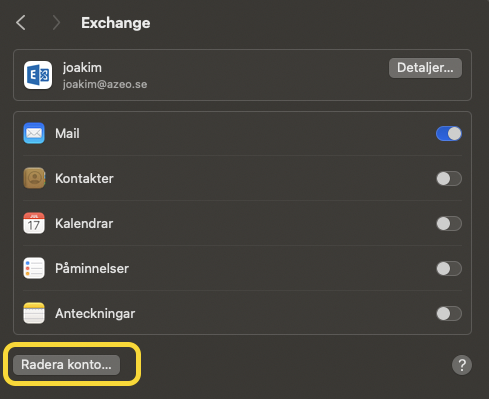
Tips och tricks för att optimera din nya e-postapp
När du har bytt standardappen för e-post kan det vara bra att känna till några tips och tricks för att få ut det mesta av din nya app. Här är några förslag:
1. Utforska appens olika funktioner och inställningar för att anpassa den efter dina behov.
2. Importera dina gamla e-postkonton och meddelanden till den nya appen för att ha allt på ett ställe.
3. Bekanta dig med genvägar och snabbkommandon för att göra hanteringen av e-post ännu snabbare.
4. Utforska möjligheten att använda plugins eller tillägg för att utöka appens funktionalitet.
Genom att använda dessa tips och tricks kan du optimera din nya e-postapp och få en mer effektiv och smidig e-posthantering på din Mac.